电脑重启后蓝屏怎么办
使用电脑时难免会遇到系统崩溃、数据丢失等等都会导致电脑出现蓝屏的情况,对于重启电脑时出现蓝屏,小编在这里给大家提供三种解决方案。方法一、使用系统还原撤消最近的更改。方法二:扫描恶意软件和病毒。方法三:检查你的计算机是否存在硬盘和内存错误。小伙伴们可以根据自己遇到的情况选择合适的解决方案。
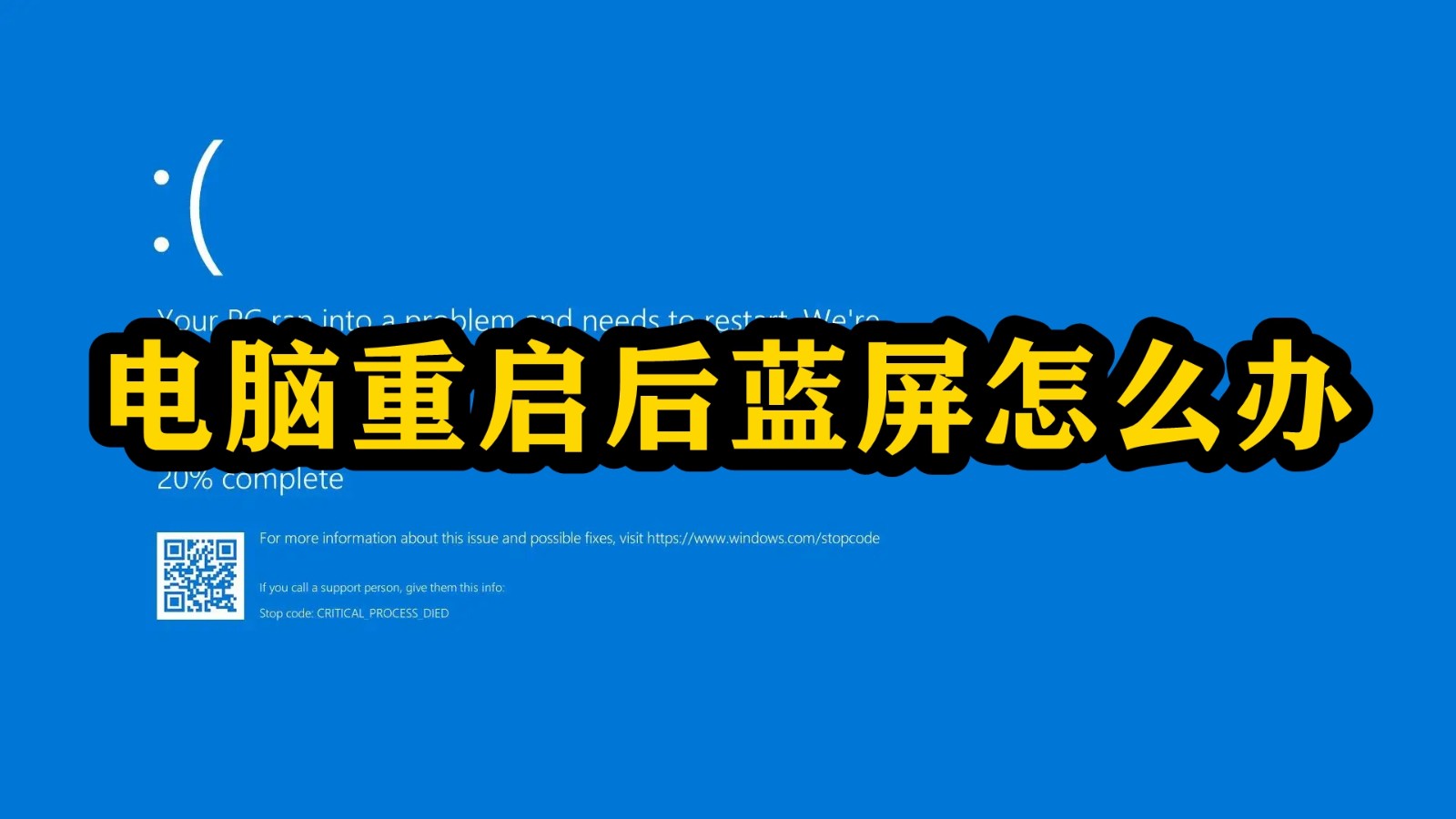
电脑重启后蓝屏怎么办
解决方法一、使用系统还原撤消最近的更改
Windows中的系统还原功能是一个便利的故障排除工具,它可帮助您将电脑恢复到系统上次正常运行时的状态。系统保护会在安装新应用、驱动程序或更新系统前自动创建还原点,当然您也可以手动创建还原点。系统还原不会影响您的个人文件,例如电子邮件,文档或照片,但会删除生成还原点后所安装的应用、驱动程序和更新。
具体的操作步骤如下:
① 点击屏幕左下角“开始”按钮或Cortana搜索。在搜索框中,输入“系统还原”。然后点击搜索结果页中的“创建还原点”。
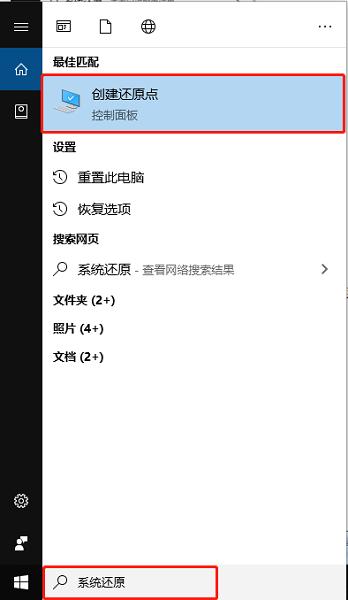
② 在打开的窗口中,选择所需还原的驱动器,然后点击“系统还原”。
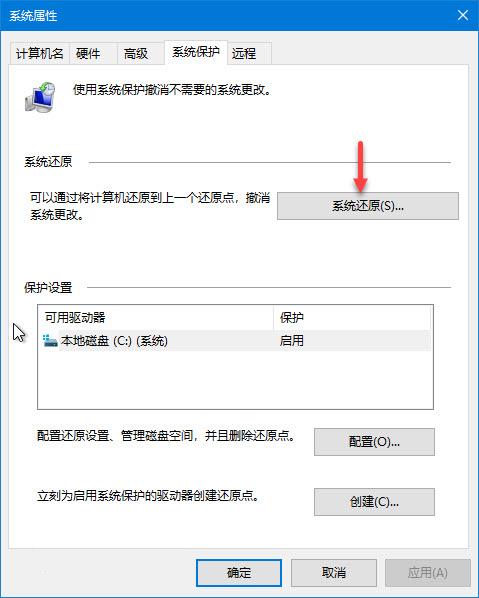
③ 选择任意一个已有的还原点,点击“下一步”。
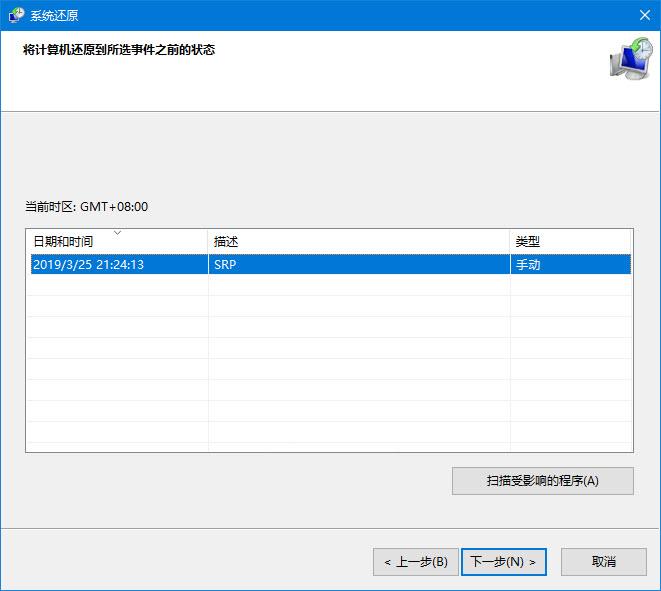
④ 确认好所有信息后,点击“完成”>“好”。如果在此之后没有蓝屏,则说明您的问题可能与软件有关。
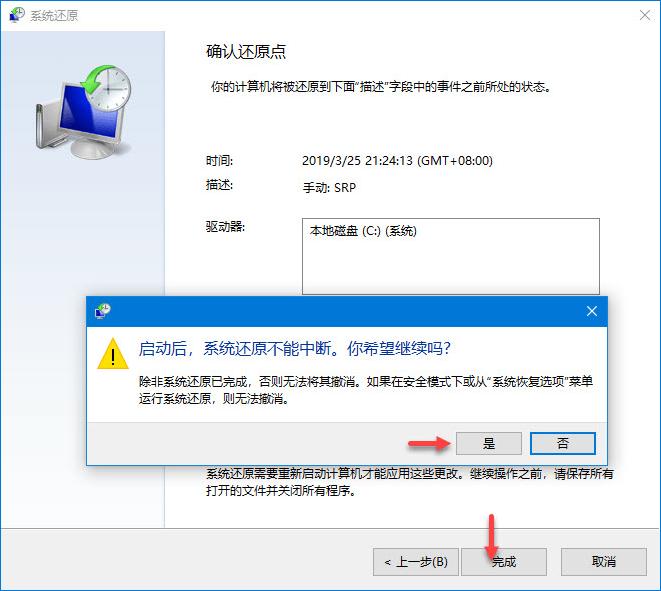
解决方法二:扫描恶意软件和病毒
当恶意软件损坏Windows系统文件时,则很有可能会导致电脑蓝屏。另外,某些病毒也可能会导致蓝屏死机,尤其是那些感染主引导记录(MBR)或引导扇区的病毒。为了电脑不会再出现蓝屏,您应该使用杀毒能力强的杀毒软件全面扫描计算机,检测是否存在病毒和恶意软件。在扫描计算机前,您需确认该杀毒软件已经更新到最新版本。
解决方法三:检查你的计算机是否存在硬盘和内存错误
蓝屏错误的出现可能是由计算机的硬盘或随机存取存储器(RAM)引起的。Windows系统中自带硬件检测修复工具,您可先尝试自行检测,如果不能解决,您可再与硬件制造商联系。
1、检查硬盘驱动器错误
Windows10操作系统自带的磁盘检查程序可以修复一般的逻辑错误,但如果硬盘上存在物理坏道,则会无法使用该程序来修复。
具体的操作步骤如下:
① 双击打开“计算机/此电脑”,然后右键单击要检查的硬盘驱动器,然后点击“ 属性”。
② 点击“工具”选项卡,然后点击“检查”。如果系统提示您输入管理员密码,请按照指示进行输入并确认。
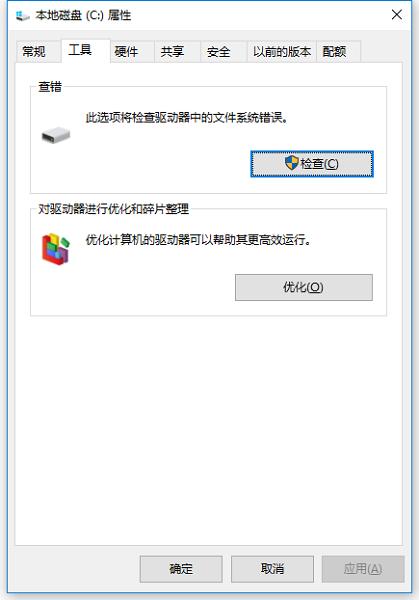
③ 点击“扫描驱动器”,等待扫描完成。如果您的是Windows 7电脑,则选择“自动修复文件系统错误”或“扫描并尝试恢复坏扇区”。
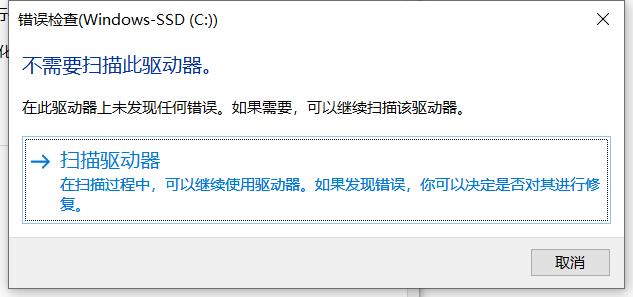
2、检查计算机的内存问题
具体的操作步骤如下:
① 点击“开始”搜索或Cortana搜索框,输入“控制面板”,然后点击进入。
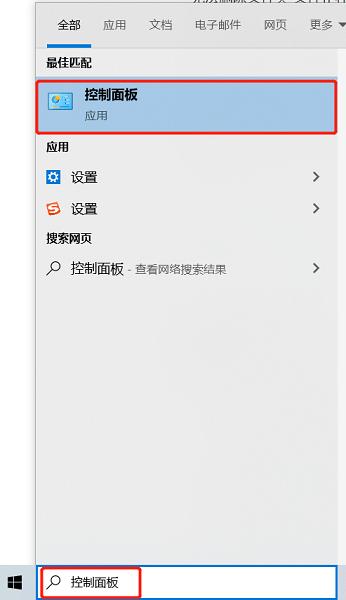
② 在搜索框中,输入“内存”后点击“ 诊断计算机的内存问题”。
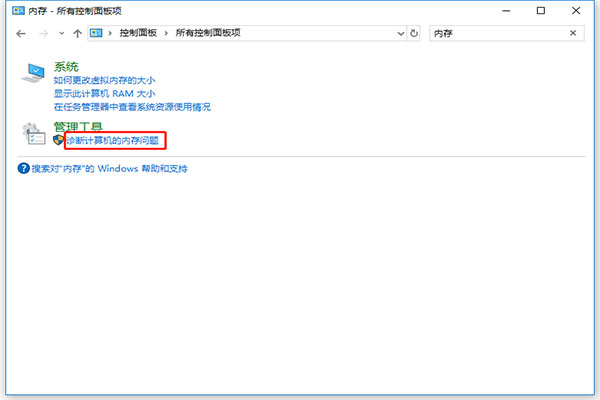
③ 在弹出的窗口中,选择何时检查内存问题。您可选择立即重启或下次重启时检查问题。若是选择立即重新启动,那请确保您已保存你的文件并关闭所有正在运行的程序。重新启动Windows时,内存诊断工具将自动运行。
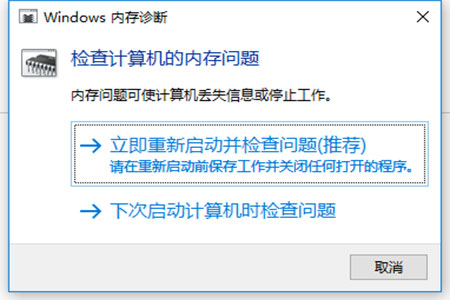
以上是电脑重启后蓝屏怎么办的详细内容。更多信息请关注PHP中文网其他相关文章!

热AI工具

Undresser.AI Undress
人工智能驱动的应用程序,用于创建逼真的裸体照片

AI Clothes Remover
用于从照片中去除衣服的在线人工智能工具。

Undress AI Tool
免费脱衣服图片

Clothoff.io
AI脱衣机

AI Hentai Generator
免费生成ai无尽的。

热门文章

热工具

记事本++7.3.1
好用且免费的代码编辑器

SublimeText3汉化版
中文版,非常好用

禅工作室 13.0.1
功能强大的PHP集成开发环境

Dreamweaver CS6
视觉化网页开发工具

SublimeText3 Mac版
神级代码编辑软件(SublimeText3)

热门话题
 sql datetime怎么用
Apr 09, 2025 pm 06:09 PM
sql datetime怎么用
Apr 09, 2025 pm 06:09 PM
DATETIME 数据类型用于存储高精度的日期和时间信息,范围为 0001-01-01 00:00:00 至 9999-12-31 23:59:59.9999999,语法为 DATETIME(precision),其中 precision 指定小数点后精度 (0-7),默认为 3。它支持排序、计算和时区转换功能,但需要注意精度、范围和时区转换时的潜在问题。
 oracle数据库怎么创建 oracle数据库怎么建库
Apr 11, 2025 pm 02:36 PM
oracle数据库怎么创建 oracle数据库怎么建库
Apr 11, 2025 pm 02:36 PM
创建Oracle数据库,常用方法是使用dbca图形化工具,步骤如下:1. 使用dbca工具,设置dbName指定数据库名;2. 设置sysPassword和systemPassword为强密码;3. 设置characterSet和nationalCharacterSet为AL32UTF8;4. 设置memorySize和tablespaceSize根据实际需求调整;5. 指定logFile路径。 高级方法为使用SQL命令手动创建,但更复杂易错。 需要注意密码强度、字符集选择、表空间大小及内存
 SQL如何删除满足特定条件的行
Apr 09, 2025 pm 12:24 PM
SQL如何删除满足特定条件的行
Apr 09, 2025 pm 12:24 PM
使用 DELETE 语句从数据库中删除数据,通过 WHERE 子句指定删除条件。示例语法:DELETE FROM table_name WHERE condition; 注意:在执行 DELETE 操作前备份数据、在测试环境验证语句、使用 LIMIT 子句限制删除行数、仔细检查 WHERE 子句以避免误删,并使用索引优化大型表的删除效率。
 忘记数据库密码,能在Navicat中找回吗?
Apr 08, 2025 pm 09:51 PM
忘记数据库密码,能在Navicat中找回吗?
Apr 08, 2025 pm 09:51 PM
Navicat本身不存储数据库密码,只能找回加密后的密码。解决办法:1. 检查密码管理器;2. 检查Navicat的“记住密码”功能;3. 重置数据库密码;4. 联系数据库管理员。
 PostgreSQL如何添加列?
Apr 09, 2025 pm 12:36 PM
PostgreSQL如何添加列?
Apr 09, 2025 pm 12:36 PM
PostgreSQL 添加列的方法为使用 ALTER TABLE 命令并考虑以下细节:数据类型:选择适合新列存储数据的类型,如 INT 或 VARCHAR。默认值:通过 DEFAULT 关键字指定新列的默认值,避免值为 NULL。约束条件:根据需要添加 NOT NULL、UNIQUE 或 CHECK 约束条件。并发操作:使用事务或其他并发控制机制处理添加列时的锁冲突。
 SQL 如何添加多个新列
Apr 09, 2025 pm 02:42 PM
SQL 如何添加多个新列
Apr 09, 2025 pm 02:42 PM
在 SQL 中添加多个新列的方法包括:使用 ALTER TABLE 语句:ALTER TABLE table_name ADD column1 data_type, ADD column2 data_type, ...;使用 CREATE TABLE 语句:CREATE TABLE new_table AS SELECT column1, column2, ..., columnn FROM existing_table UNION ALL SELECT NULL, NULL, ..., NUL
 redis如何清理所有数据
Apr 10, 2025 pm 05:06 PM
redis如何清理所有数据
Apr 10, 2025 pm 05:06 PM
清理所有 Redis 数据的方法:Redis 2.8 及更高版本: FLUSHALL 命令删除所有键值对。Redis 2.6 及更低版本: 使用 DEL 命令逐个删除键或使用 Redis 客户端的删除方法。替代方法: 重启 Redis 服务(慎用),或使用 Redis 客户端(如 flushall() 或 flushdb())。
 Navicat查看PostgreSQL数据库密码的方法
Apr 08, 2025 pm 09:57 PM
Navicat查看PostgreSQL数据库密码的方法
Apr 08, 2025 pm 09:57 PM
从Navicat直接查看PostgreSQL密码是不可能的,因为Navicat出于安全原因对密码进行了加密存储。若要确认密码,尝试连接数据库;要修改密码,请使用psql或Navicat的图形界面;其他目的需在代码中配置连接参数,避免硬编码密码。为增强安全性,建议使用强密码、定期修改和启用多因素认证。






